 旋转平面图
旋转平面图
 旋转平面图
旋转平面图在设计图层中,可能需要旋转视图以匹配绘图角度。旋转平面图后,视图将被切换至“旋转俯视图/平面图”,所有现有图层将会一起旋转。
视图栏上有一个可快速访问旋转平面图命令的按钮。

如要旋转平面图:
选择视图 > 旋转平面图,或单击视图栏中的旋转平面图。
单击以指定平面图旋转的中央,然后再次单击以指定平面图旋转的角度。该角度将捕捉至现有对象。
临时参照线用于指示操作之后将变成水平的线条。圆弧内的临时箭头指示着旋转的方向。不同于旋转工具,此处的旋转参照的是水平线。
还可以通过浮动的数据栏来指定平面图旋转的角度,或在视图栏中直接输入旋转角度。在视图栏中指定角度时,绘图将沿平面图的中央 (0, 0) 旋转。
绘图中的所有图层将会一起旋转,以匹配指定角度。(因为绘图中的所有图层均被设置为“旋转俯视图/平面图”,如果某些图层是三维视图,它们将会丢失其视图模式;请确认该操作是否是所需的操作。)该视图中已放置的符号和已绘制的对象将会匹配当前的旋转角度。
在绘图窗口的左下角,X - Y 轴指示器指示着绘图的旋转角度和方向。
要禁用旋转动画,请参阅Vectorworks 首选项:互动选项卡。
视图栏指示着绘图的旋转状态;图层列表中图层旁的图标将会变更,当前视图列表将显示为“旋转俯视图/平面图”。如果您切换为另一视图且想要返回旋转俯视图/平面图,请选择“视图”栏当前视图列表的“旋转俯视图/平面图”。
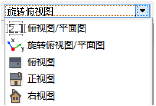
此外,在“旋转俯视图/平面图”中,标尺将显示为蓝色,旋转平面图中对象的“对象信息”面板将会显示全局世界坐标和旋转平面坐标(取决于“对象信息”面板首选项)。
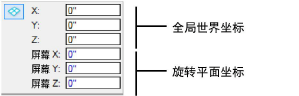
旋转平面图中的“对象信息”面板的显示内容由首选项控制,该首选项可通过“对象信息”面板右上角的坐标/IFC 菜单进行访问。
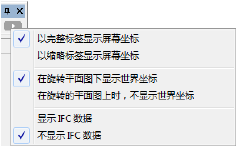
旋转绘图后,可以使用视图栏中的旋转平面图来指定不同的旋转角度。
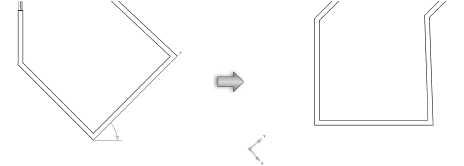
绿色参照线指示着未旋转的水平方向。如果再次选择旋转平面图命令,匹配该参照线可取消视图的旋转,返回世界坐标系。或者,如要取消视图的旋转,可以选择视图 > 标准视图 > 俯视图/平面图,从视图栏选择俯视图/平面图,或在视图栏中为旋转平面图输入角度值 0。
在旋转平面图中,将会自动显示工作平面,其原点位于旋转平面图的中心点,其 X' 轴处于屏幕水平方向。单击 X' 轴或 Y' 轴,可将工作平面拖放至新的位置。X' 和 Y' 坐标将根据此点进行调整,本地坐标将反映至标尺上。

可以基于工作平面位置轻松设置立面图。单击视图栏中的工作平面视图 ,然后选择一个标准视图,如“正视图”。要返回旋转二维视图,请选择“视图”栏当前视图列表的“旋转俯视图/平面图”。
,然后选择一个标准视图,如“正视图”。要返回旋转二维视图,请选择“视图”栏当前视图列表的“旋转俯视图/平面图”。
可以将平面图旋转另存为视图,并在稍后通过选择显示视图来还原旋转。在“保存视图”对话框中选择保存视图指向,以保存平面图旋转(请参阅创建已保存的视图)。
在“组织”对话框的视图列中,带旋转信息的已保存视图显示时带有一个旋转图标。按“视图”列排序,可将非旋转视图与旋转视图分离开来。
~~~~~~~~~~~~~~~~~~~~~~~~~